病毒、恶意软竭惮蚕斗件或其他具有恶意的软件可能导致电脑运行缓慢。一些其他迹象包括意外的弹出消息、意外自动启动的程序或硬湮钣蜮萦盘不停工作的声音。应对病毒和恶意软件的最佳方法是尝试通过运行反恶意软件和防病毒软件并使其保持最新状态来阻止它们运行。即使你采取预防措施,电脑仍然可能感染。你可以使用 Windows 10 中附带的 Windows Defender 扫描电脑中的病毒或其他恶意软件。有关详细信息,请参阅保护电脑。
一,使用 Windows Defender 扫描病毒
1、依次选择“开始”按钮 > “设置” > “更新和安全” > “Windows Defender” > “打开 Windows Defender”。

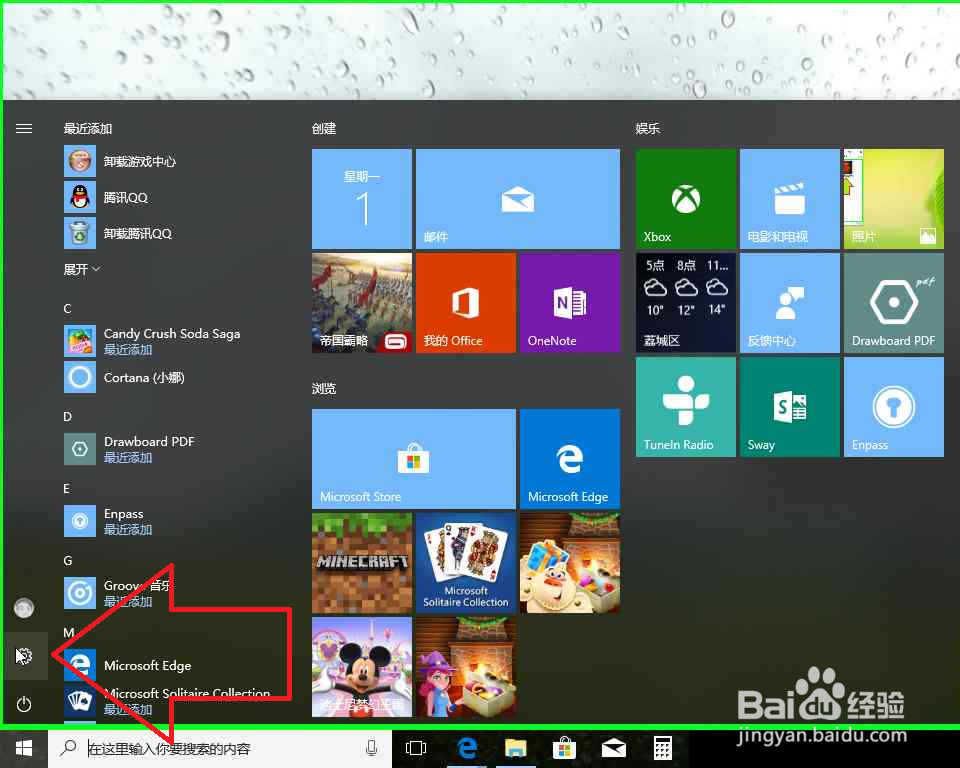

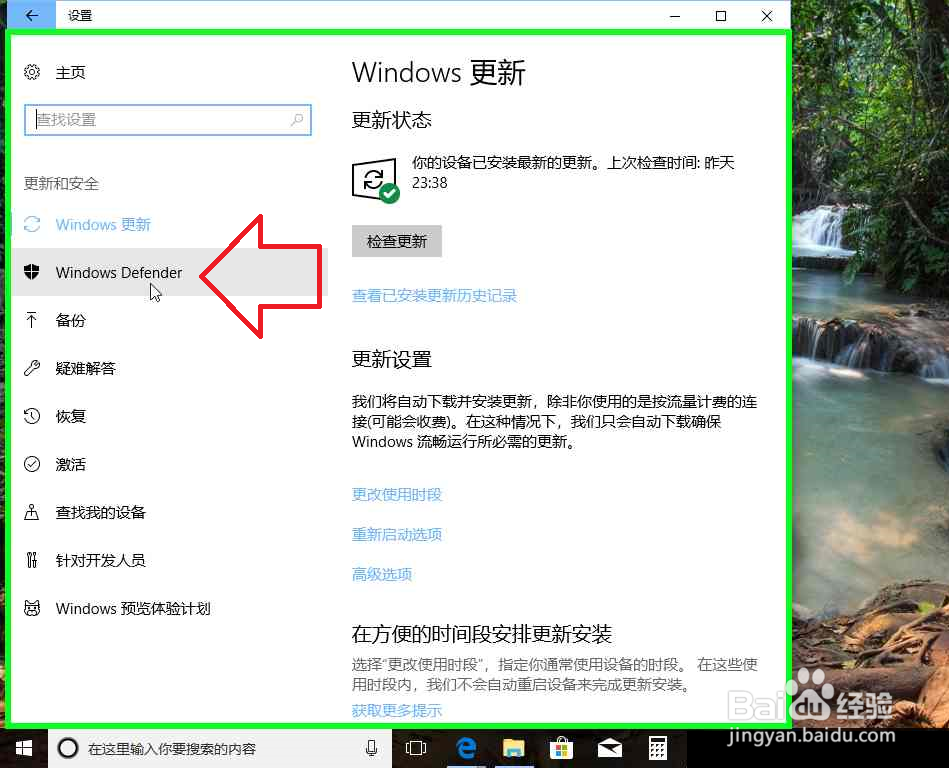

2、依次选择“更新” 选项卡 >“更新定义” ,确保你具有最新的定义文件。
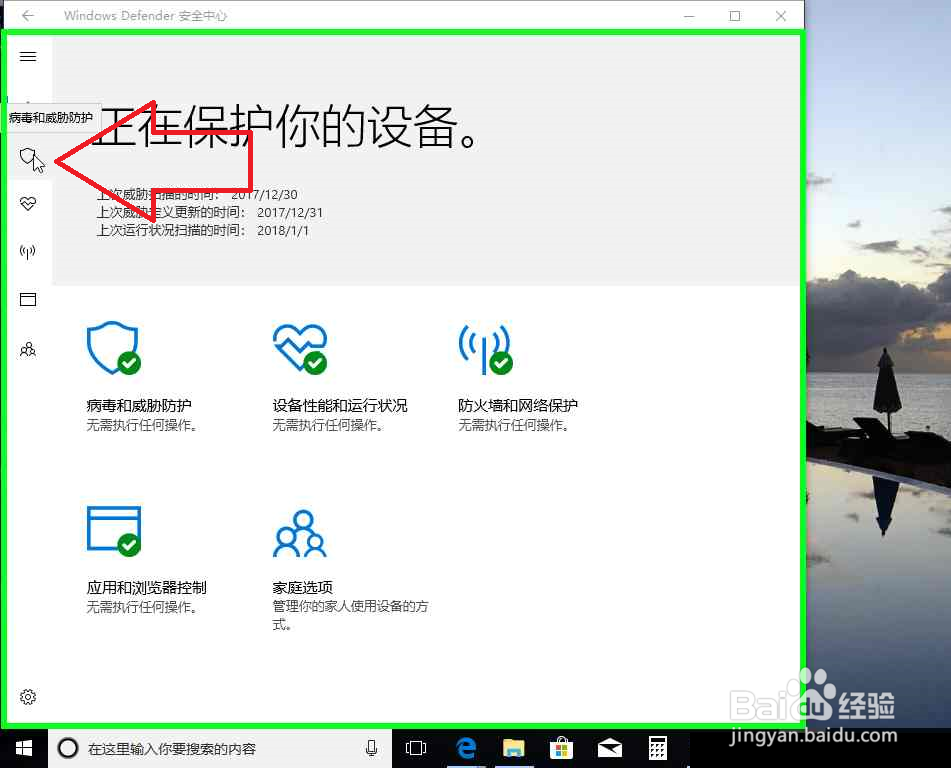
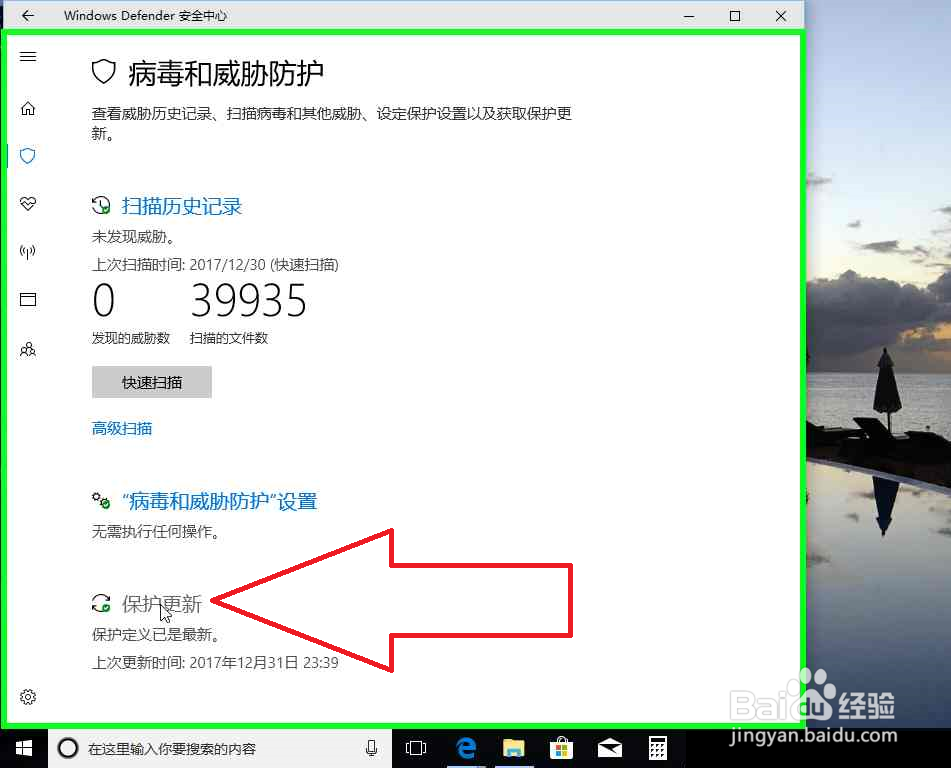


3、依次选择“主页” 选项卡>“立即扫描” ,然后等待 Windows Defender 完成对病毒和恶意软件的扫描。





4、根据扫描结果执行以下操作之一:如果 Windows Defender 发现病毒或恶意软件,并且无法删除或隔离它,请联系 Microsoft 支持人员寻求帮助。如果未发现任何病毒,请重启电脑并尝廖嘤傥笏试重现电脑出现的性能问题。
二,使用 Windows Defender Offline 扫描恶意软件和病毒
1、保存你可能已在电脑上打开的任何文档或其他内容。
2、依次选择“开始” 按钮 >“设置” >“更新和安锾哩菸谷全” >“Windows Defender”>“脱机扫描”。电脑将重启,并且 Windows Defender Offline 将运行并扫描病毒和恶意软件。扫描可能需要 15 分钟左右,电脑将在扫描后再次重启。


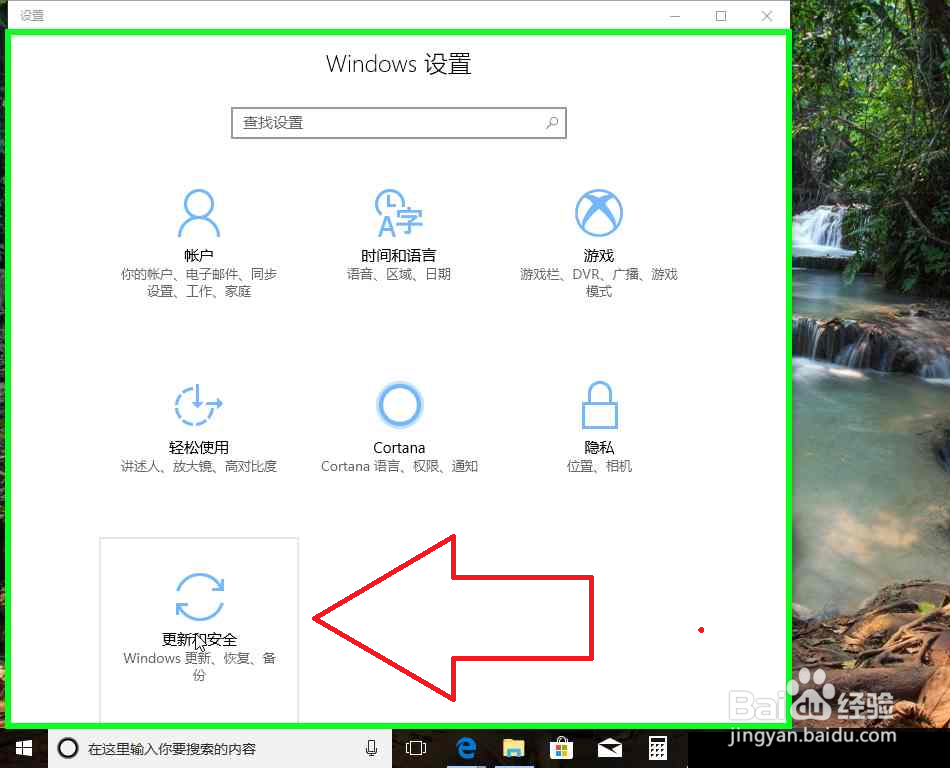



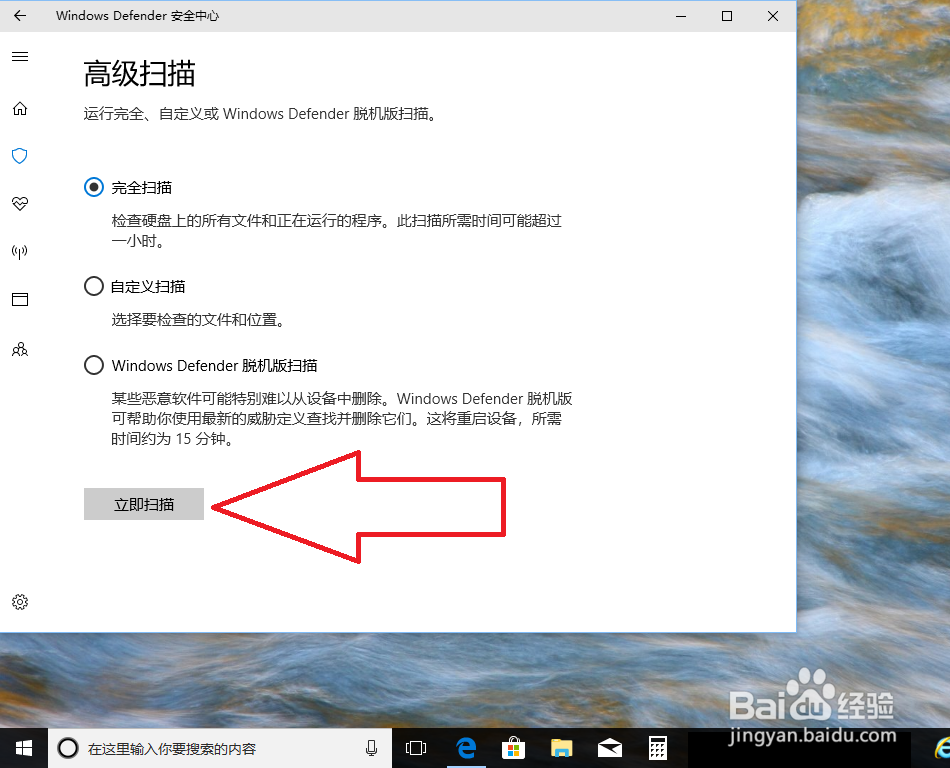
3、尝试重现性能问题。